Dell, với danh tiếng lâu năm trong lĩnh vực phần cứng máy chủ, cung cấp các dòng server mạnh mẽ, linh hoạt và dễ dàng quản lý. Tuy nhiên, để tận dụng tối đa hiệu năng và tính ổn định, người dùng cần thực hiện đúng các bước cài đặt server Dell ban đầu.
Qua loạt bài viết này APX sẽ hướng dẫn các bạn thực hiện các bước cài đặt server Dell cơ bản nhất – từ việc thiết lập phần cứng, cấu hình RAID, cho đến cài đặt hệ điều hành. Bài viết hôm nay chúng tôi sẽ hướng dẫn bạn cách đặt IP cổng iDRAC (Integrated Dell Remote Access Controller) và tạo tài khoản đăng nhập vào Server Dell, việc này sẽ giúp người dùng có thể truy cập máy chủ thông qua IP từ xa.
Việc quản lý server thông qua IP đem lại cho bạn rất nhiều lợi ích các bạn có thể tham khảo bài viết chính thức từ Dell tại đây tuy nhiên có thể tóm tắt lại trong một số mục như:
- Quản lý cài đặt server Dell từ xa mọi lúc, mọi nơi (chỉ cần server bật nguồn và có mạng).
- Giám sát tình trạng phần cứng liên tục: nhiệt độ, quạt, nguồn điện, ổ cứng, RAM, CPU… ngay lập tức.
- Cài đặt hệ điều hành từ xa (OS Deployment): Mount file ISO trực tiếp qua iDRAC để cài Windows Server, Linux, VMware ESXi… mà không cần USB hay đĩa vật lý.
- Tiết kiệm thời gian và chi phí vận hành: Không cần đến tận nơi để kiểm tra hay xử lý sự cố đơn giản.
- Tăng cường bảo mật cho hệ thống: iDRAC hỗ trợ HTTPS, xác thực người dùng, phân quyền chi tiết.
- Hỗ trợ tốt trong các tình huống khẩn cấp: khi hệ điều hành server bị lỗi hoặc không boot được, bạn vẫn có thể truy cập iDRAC để xử lý sự cố hoặc cài lại OS.
Hướng dẫn dưới đây chúng tôi sử dụng Server Dell R650XS, các bạn có thể thực hiện tương tự cho các dòng server Dell khác.
Đặt IP cho Idrac của máy chủ Dell.
Ở các bước đầu tiên này các bạn nên có màn hình và bàn phím để tiện thao tác. Kết nối các thiết bị này sau đó khởi động máy chủ Dell, bấm phím F2 để vào System Setup:
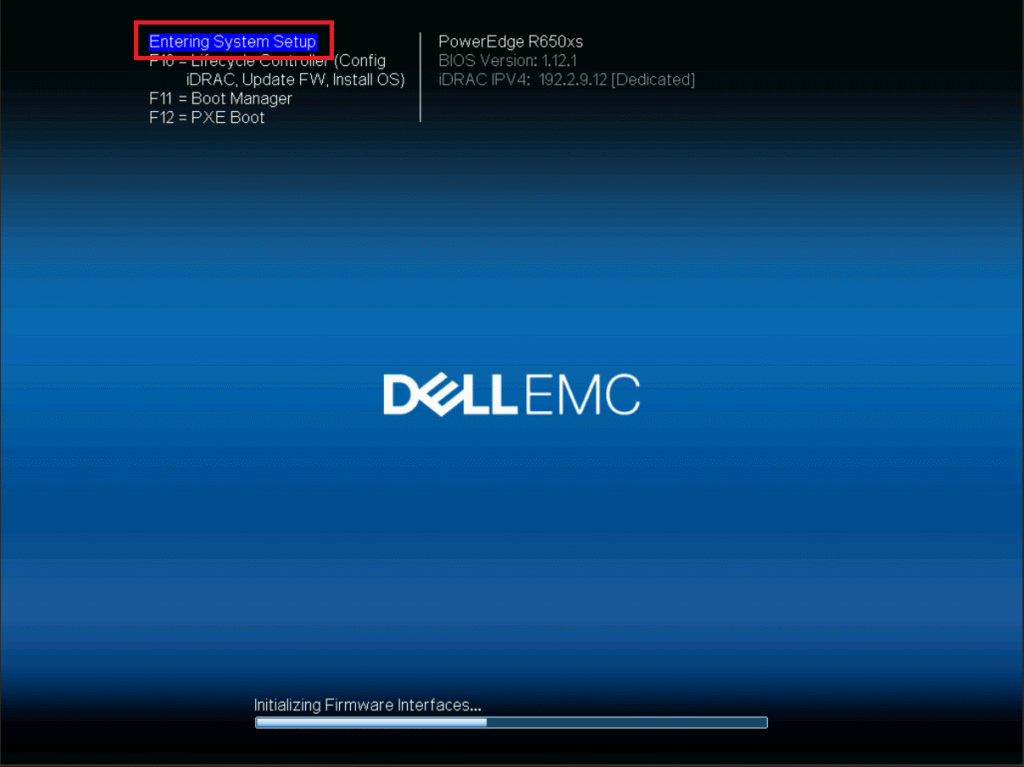
Trên màn hình tại mục System Setup chọn iDRAC Settings:
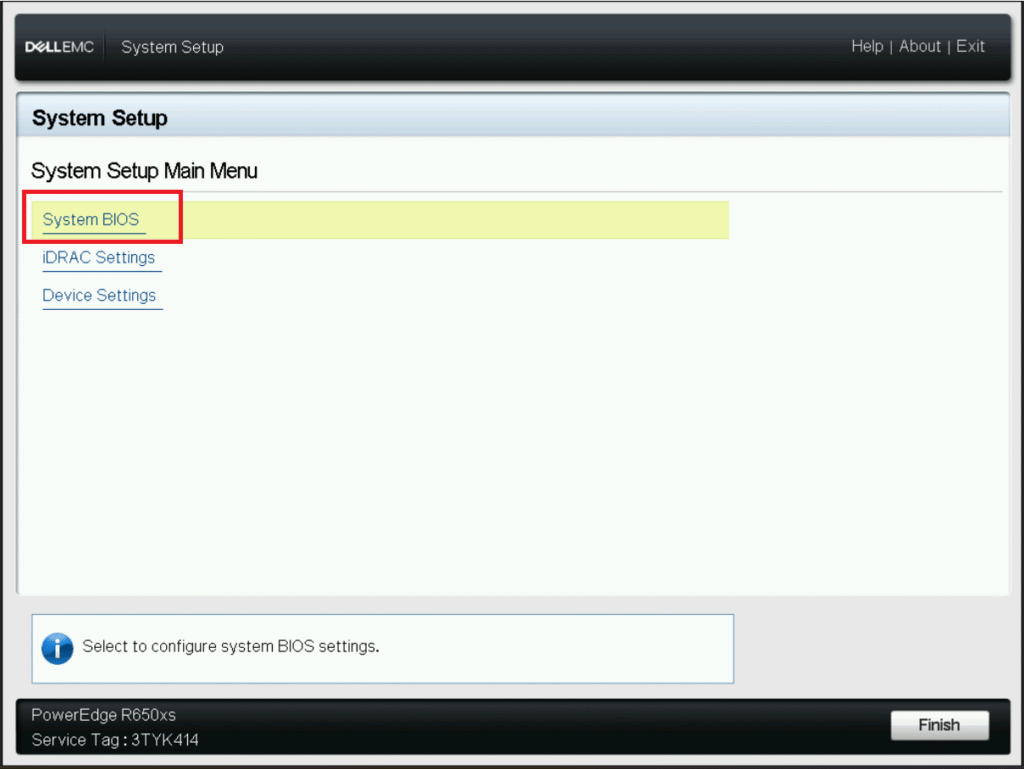
Tiếp tục chọn mục Network:
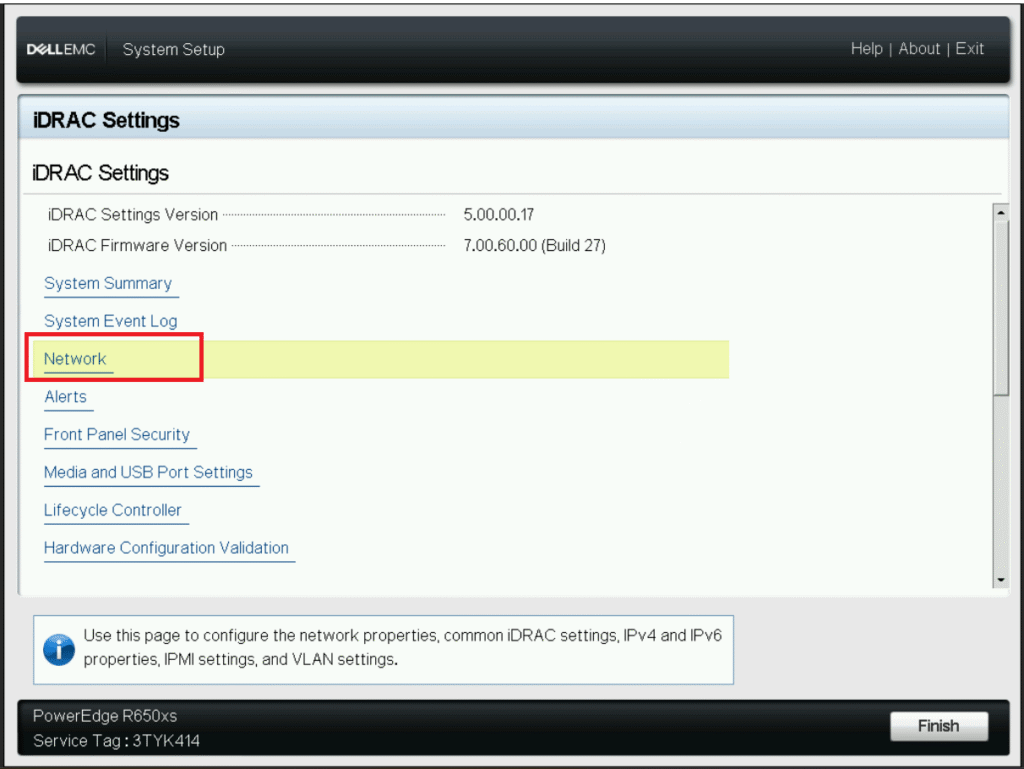
Nếu các bạn muốn server nhận IP động từ DHCP Server thì mục Enable DHCP chọn Enable, tuy nhiên các bạn nên đặt IP tĩnh để dễ quản lý về sau, dòng Enable DHCP chọn Disable rồi cài đặt IP, Gateway, Subnet Mask, DNS xong chọn Back:
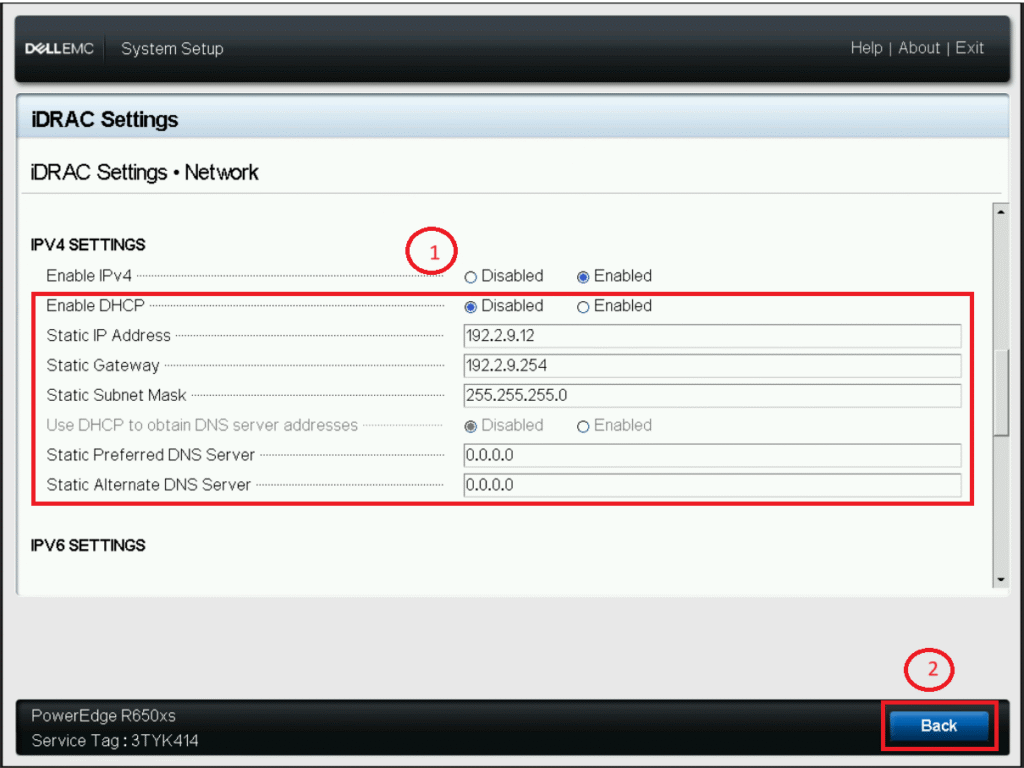
Cài đặt tài khoản cho máy chủ Dell.
Để đổi tài khoản đăng nhập mặc định của Server Dell, chọn User Configure để cấu hình tài khoản:
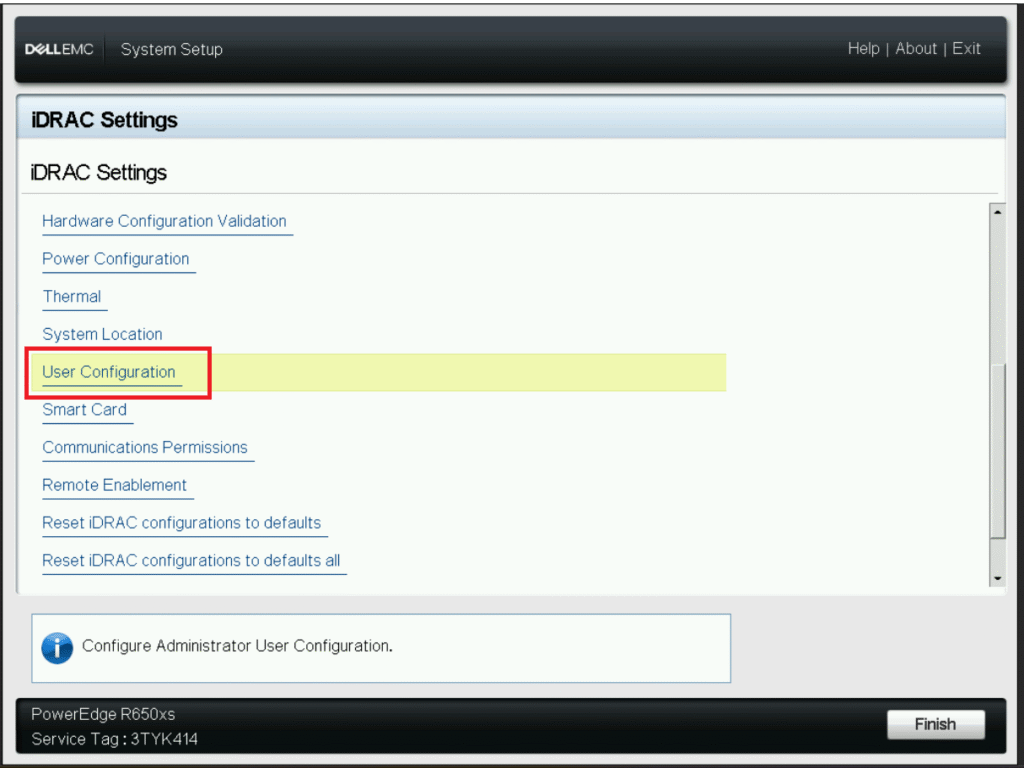
Đặt mật khẩu cho tài khoản mặc định root (bấm Enter để bắt đầu nhập mật khẩu), xong chọn Back:
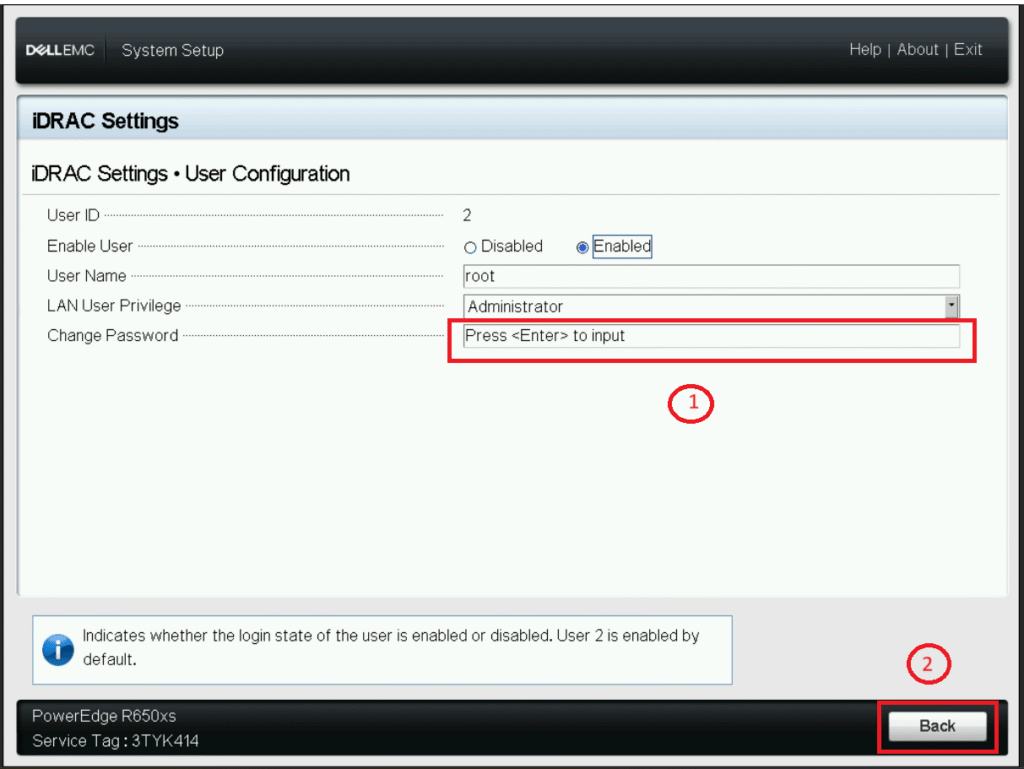
Bấm Finish, chọn Yes để kết thúc quá trình cài đặt:
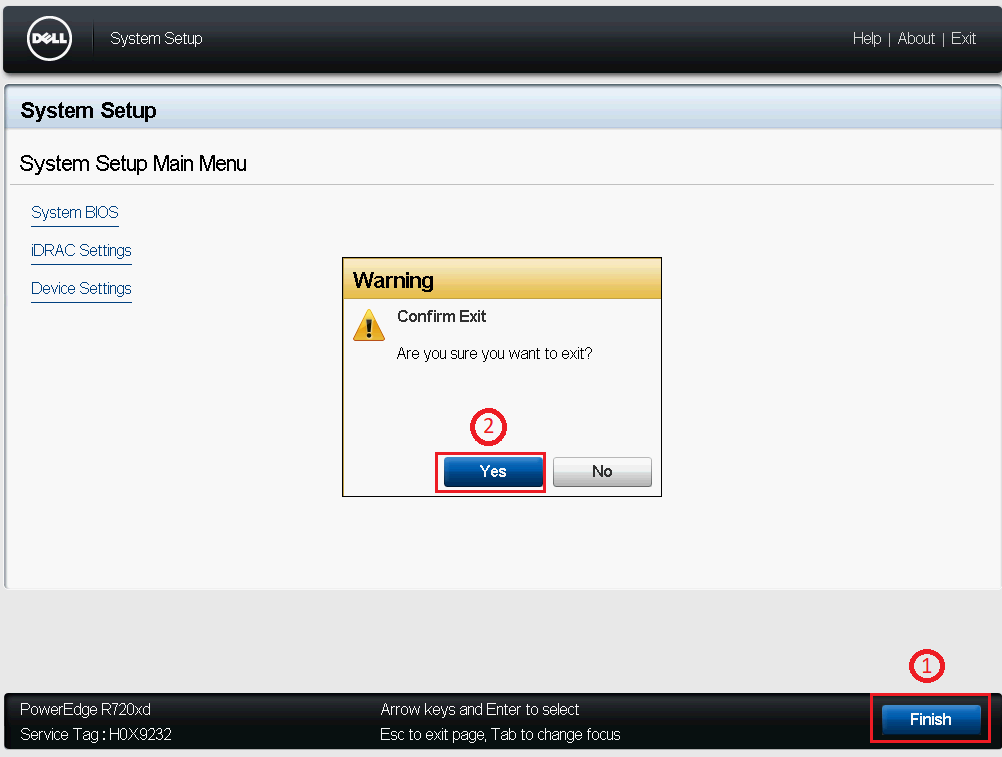
Đến đây các bạn cắm cổng iDRAC vào hệ thống mạng và chúng ta có thể truy cập vào server thông qua địa chỉ ip: https://IP_iDRAC và tài khoản vừa tạo để có thể giám sát, quản lý và cài đặt máy chủ Dell. Phần tiếp theo chúng tôi sẽ hướng dẫn các cài đặt RAID cho server Dell, ngoài ra các bạn có thể tham khảo thêm các bài viết khác về chuyên mục cài đặt server tại đây.
Chúc các bạn cấu hình, cài đặt máy chủ thành công!!!
